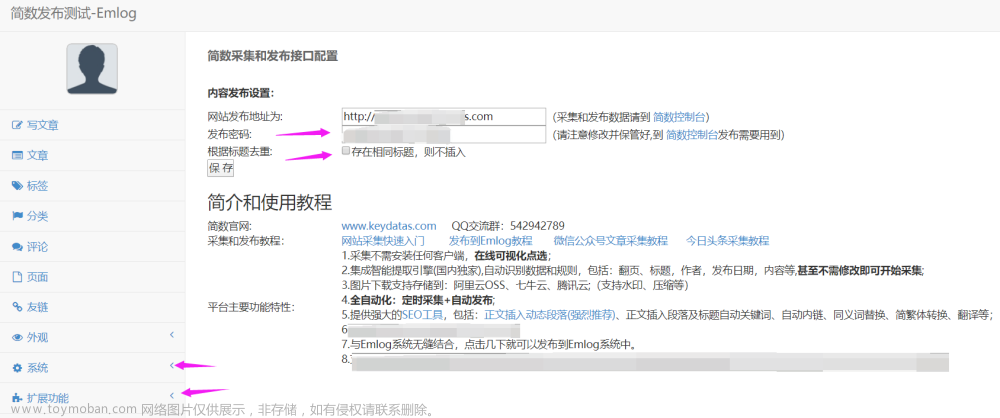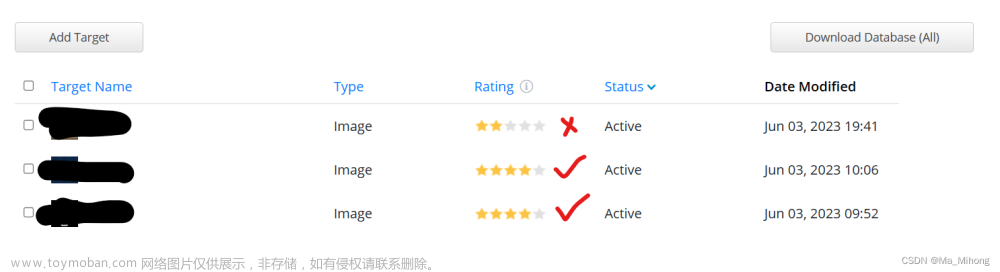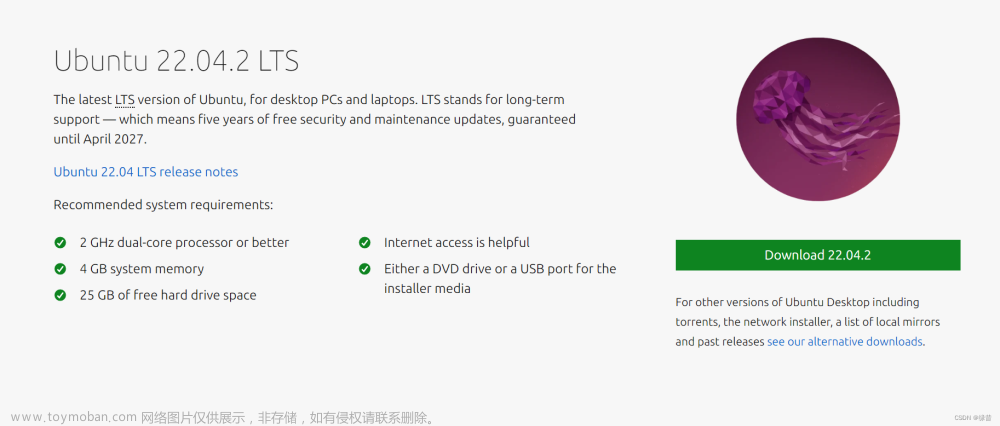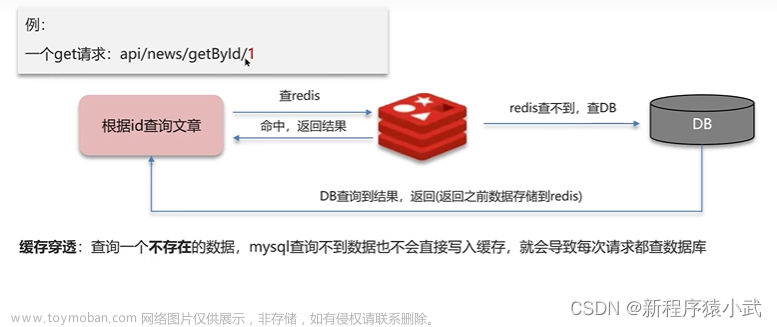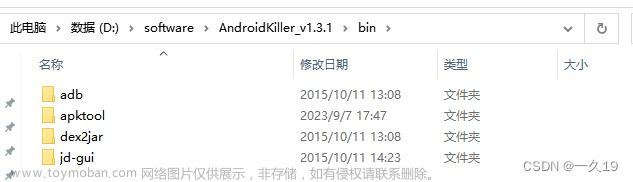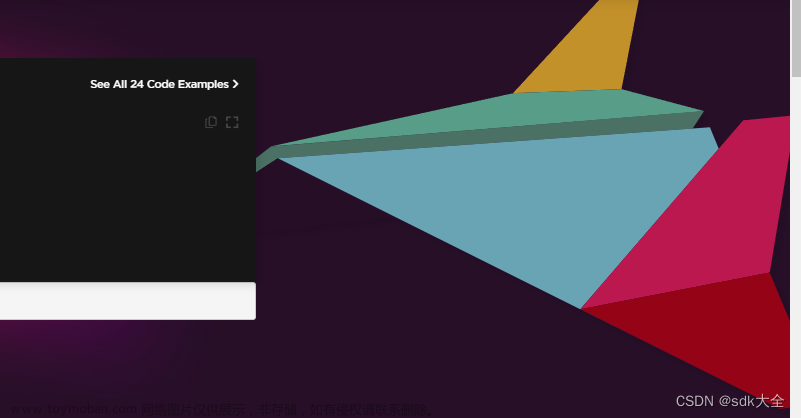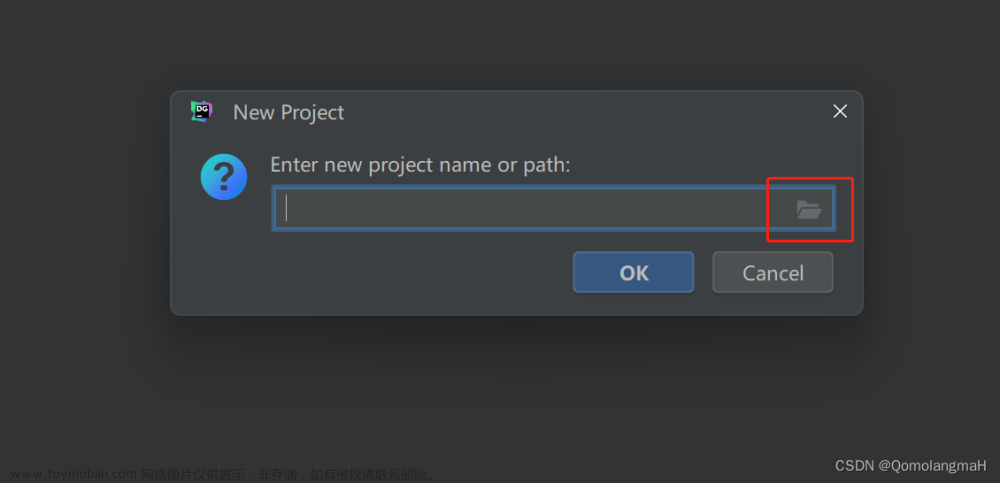很多朋友用上了MacBook,但很多软件只能在Windows系统来使用,小白想要在MacBook上装Windows,需要花费大量的时间,所以在此,教大家在MacBook上安装虚拟机,来运行Windows系统。对MacOS用户来说,在遍地充斥着Windows操作系统的世界中工作和娱乐是个并不简单的事情,拿笔者本人来说,在去年购买了14寸的MacBook Pro之后,就不得不面临各种各样的问题,例如无法写入NTFS、FAT 32格式的U盘、在两个系统间互传文件、以及没有游戏可玩的困境。对包括笔者在内的大部分MacOS用户来说,选择一个合适的虚拟机软件绝对是最好的选择。

关于在MacBook怎么装Windows系统,实质上只有两种选择,装双系统或者在macOS里装虚拟机。
Parallels Desktop 18最新版本下载如下复制查阅:https://apsgo.cn/AZEoGq
首先我们先说,装虚拟机有什么优势:
1-如果你可以在macOS中运行Windows,将macOS和虚拟Windows系统混在一起,你可以在里面运行任何的Mac程序,同时也可以运行任何的Windows程序,感觉两个系统完全融合在一起,比如:Windows系统中的文件可以方便的拖曳在Mac系统QQ中发送给别人。
2-通过装虚拟中的方式,你可以解决很多macOS中的问题,比如无法写入NFSC格式硬盘、优盘数据,一些下载工具可以完美应用在虚拟机中,和运行各类其他只支持Windows的软件。
3-不用像双系统那样再有需要时候频繁切换。

就在本月3日,Parallels也发布了最新版本:Parallels Desktop 18 for Mac。新版本进一步提升了在MacOS系统中运行Windows操作系统的体验,在对现有功能进行改进的同时也增加了适用于AppleM系列Mac的新功能,让最终用户、专业人员和企业能在使用Mac上的高性能Windows操作系统的同时,最大化提高工作效率。
在操作系统支持方面,Parallels Desktop 18 for Mac可在苹果即将推出的Ventura操作系统下运行,同时向下兼容,一直到最早的Mojave。不但如此,现在Windows 11也支持在Parallels Desktop 18中运行。
值得一提的是,Parallels Desktop 18不但支持MacOS Ventura和来宾操作系统,同时在Ventura系统下运行Parallels Desktop 18时,Windows应用也能在Ventura的Stage Manager功能中实现无缝协作,为使用者带来最佳的多任务处理体验。
在功能新增方面,由于新版的苹果电脑都已加入了ProMotion高刷新率自适应技术,因此Parallels Desktop 18也实现了对应的硬件支持,使得在Mac设备中运行的Windows操作系统在刷新率方面实现了同步。另外在搭载Apple M1 Ultra芯片的Mac Studio上运行时,Parallels Desktop 18也为Windows分配了更多RAM和CPU内核,在Mac上将Windows11运行的速度提高了16%。
“在Parallels Desktop 18中,我们做的最重要的一个功能,就是简化了安装新版Windows系统的过程,无论使用者用的是英特尔处理器还是M系列处理器的Mac设备,都可以一键完成Windows11的安装和配置。”Parallels高级产品经理Kurt Schmucker在接受采访时表示。
不过这里也要说明一下,Parallels Desktop 18支持的操作系统在英特尔处理器和M系列处理器之下是有所不同的,在使用英特尔处理器的Mac设备中,Parallels Desktop 18可以运行更早的Windows、MacOS和Linux系统。具体如下图所示。

在功能改进方面,首先Parallels Desktop 18迎来的一个重要功能更新就是支持游戏控制器和Mac电脑的连接。Parallels Desktop18可自动与Windows和Linux共享Xbox或DualShock蓝牙游戏控制器,因此用户可以通过手柄在Mac设备上运行以前只能在Windows操作系统上运行的一些游戏,实现更好的游戏体验。
其次,Parallels Desktop 18也优化了对USB 3.0技术的支持,用户可以在Mac设备中通过Parallels Desktop 18获得对实时数据流设备的支持,例如网络摄像头、游戏捕捉设备以及各种其他视频和音频流设备。

最后,Parallels Desktop 18在M系列处理器和英特尔处理器Mac设备上的程序兼容性也得到了提升,现如今用户可以在Mac上利用先进的Windows体验来运行超过200000款Windows应用和经典游戏。
不仅如此,在ARM上的Windows11中运行时,Parallels Desktop 18可提供更好的Intel(x86) 应用程序兼容性,特别是将文件保存和读取到Mac磁盘时。另外负责磁盘操作的Parallels Tools驱动程序也获得了更新,过去无法在Parallels Desktop 17中运行的游戏(如CS:GO)也能在Parallels Desktop 18中成功启动,而以前从Microsoft Office 应用将文件重新保存到共享文件夹时出现的问题也得到了解决。
在Parallels Desktop 18 for Mac Pro Edition中,则为搭载M系列芯片的Mac提供了一系列实用功能。
具体来说,网络调节器让用户能够为虚拟机设置各种网络条件(带宽、丢包、延迟),类似于Windows和Linux虚拟机;在搭载M1芯片的Mac设备上,可以将虚拟机网络与Mac隔离以提高安全性,并将Parallels Desktop用作虚拟化提供程序来启动Minikube群集;还有就是可以在搭载Apple M1芯片的Mac计算机上对Linux ARM虚拟机使用网络引导功能;最后,可以通过使用Visual Studio的增强型Parallels插件在单独的虚拟机中轻松分析应用程序性能。
而Parallels Desktop 18 for Mac Business Edition则在Parallels Desktop 18 for Mac Pro Edition的基础上增加了更多功能,包括方便的SSO/SAML身份验证功能让企业员工能够使用企业帐户登录和激活ParallelsDesktop;同时允许管理员在员工的Mac计算机之间部署、预配或传输Windows11虚拟机;以及在ParallelsMy Account中集中管理Parallels客户体验计划等。
在被问及到Parallels Desktop 18开发过程中投入最多的问题时,Kurt Schmucker表示,“研发工程师在开发新版本时遇到的最大困难是如何在产品中加入最新版MacOS和Windows系统中的相关新功能,并确保这些新功能在MacOS和Windows系统中正常运行,例如如何在游戏中体现Meta这样的新图形架构,以及在虚拟机中体现出TPM芯片带来的相关安全功能等等。”
 文章来源:https://www.toymoban.com/news/detail-440591.html
文章来源:https://www.toymoban.com/news/detail-440591.html
毫无疑问的是,凭借多年来在技术创新上的努力,新版本的Parallels Desktop18为MacOS用户带来了更好的Windows操作系统使用体验,如果你和笔者一样面临Windows操作系统的夹击之下各种“不习惯”,不妨来下载试试。文章来源地址https://www.toymoban.com/news/detail-440591.html
到了这里,关于Parallels Desktop2023最新版免费虚拟机软件的文章就介绍完了。如果您还想了解更多内容,请在右上角搜索TOY模板网以前的文章或继续浏览下面的相关文章,希望大家以后多多支持TOY模板网!